三星电视手机投屏方法
电视提供了多种手机投屏方法,以下是详细介绍:
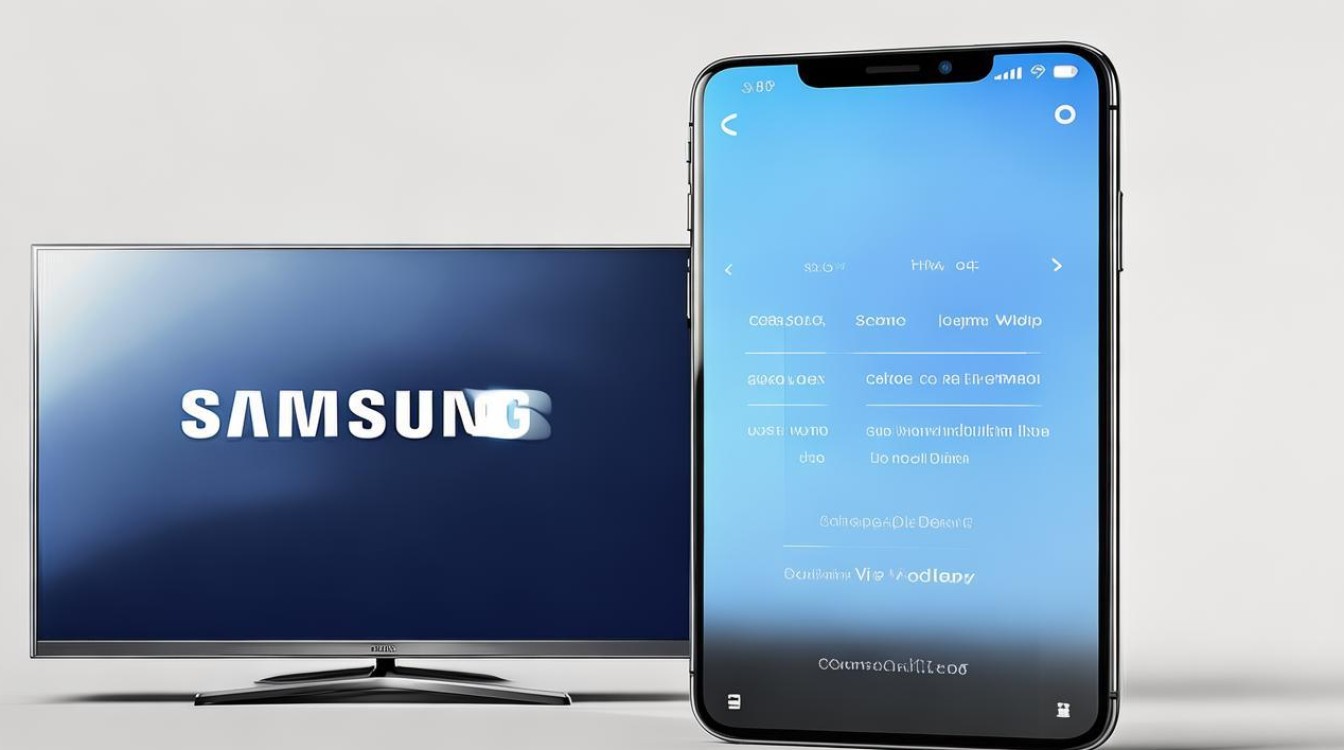
无线投屏方法
| 投屏方式 | 操作步骤 | 适用设备 |
|---|---|---|
| Smart View应用投屏 | 在安卓手机或iOS设备上下载并安装Samsung Smart View应用。 打开Smart View应用,自动搜索同一Wi-Fi网络下的三星电视。 在搜索到的设备列表中选择三星电视,电视屏幕出现连接请求,点击“允许”。 连接成功后,选择要投屏的内容类型(照片、视频、音乐等),点击“播放”即可在电视上显示。 |
安卓和iOS设备 |
| Miracast投屏 | 在三星电视的设置中,找到“网络”选项,开启“屏幕镜像”或“投屏”功能。 在安卓设备上,进入“设置”>“连接”>“投屏”或“屏幕镜像”,打开该功能;在Windows电脑上,通过“设置”>“设备”>“添加蓝牙或其他设备”找到Miracast选项。 在设备上搜索可用设备,选择三星电视,电视屏幕显示连接请求,点击“允许”。 连接成功后,设备屏幕内容实时投射到电视上。 |
安卓设备、Windows电脑 |
| DLNA投屏 | 确保手机或电脑支持DLNA功能。 在三星电视的设置中,找到“网络”选项,确保DLNA功能已开启。 在手机或电脑上下载并安装支持DLNA的应用,如BubbleUPnP、AllCast等,打开应用并选择要播放的媒体文件。 在应用中找到并选择三星电视,点击“播放”,内容在电视上显示。 |
部分支持DLNA的设备 |
| AirPlay投屏 | 确保iPhone、iPad或Mac支持AirPlay功能。 在三星电视的设置中,找到“通用”选项,开启“Apple AirPlay设置”。 在iOS设备上,打开控制中心,点击“屏幕镜像”或“AirPlay”,选择三星电视。 连接后,选择投屏内容,电视屏幕实时显示。 |
苹果设备 |
有线投屏方法
- 连接HDMI线:使用HDMI线将三星电视和电脑连接起来。
- 切换投影模式:在电脑上按下Windows + P键,打开投影模式,并选择“复制”选项,在三星电视上切换到HDMI信号源。
常见问题及解决方法
- 连接失败:确保电视和投屏设备连接到同一Wi-Fi网络,重启电视和投屏设备,检查设备的投屏功能是否已开启。
- 无法找到设备:确认设备和电视在同一Wi-Fi网络下,更新设备的操作系统和电视的固件。
- 投屏画面卡顿或延迟:检查网络连接状态,关闭其他正在使用网络的应用或设备,改善投屏效果。
相关问答FAQs
问题1:三星电视投屏时为什么会出现延迟?
回答:投屏出现延迟可能是由于网络连接不稳定或设备性能不足,建议检查网络连接状态,确保电视和投屏设备连接到高速稳定的Wi-Fi网络,同时关闭其他占用网络带宽的设备或应用,也可以尝试降低投屏内容的分辨率或帧率,以减轻网络传输压力。
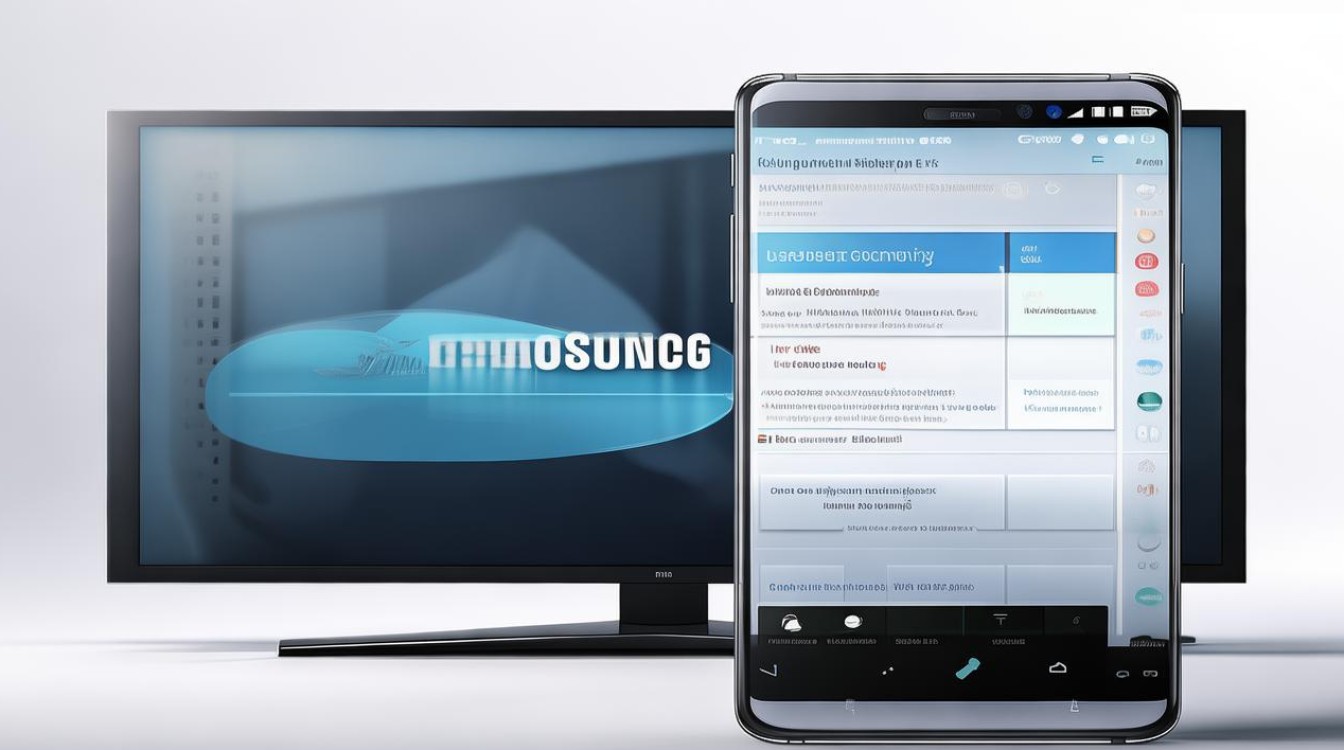
问题2:所有三星电视都支持无线投屏功能吗?
回答:并非所有三星电视都支持无线投屏功能,较新的三星智能电视型号都内置了无线投屏功能,如Smart View、Miracast等,一些老旧型号的三星电视可能不支持无线投屏,或者需要通过升级固件或外接设备来实现投屏功能,在尝试投屏之前,建议先查看电视的说明书或设置菜单,确认电视是否支持无线投屏

版权声明:本文由环云手机汇 - 聚焦全球新机与行业动态!发布,如需转载请注明出处。












 冀ICP备2021017634号-5
冀ICP备2021017634号-5
 冀公网安备13062802000102号
冀公网安备13062802000102号